Windows用バイナリ版インストール#
- 著者:
稲村 泰弘
- 最終更新日:
Nov. 10th, 2025
- 対応空蟬リリース:
4.0 or later
概要#
本章では空蟬をWindows環境にバイナリパッケージでインストールする方法を示す。
なお、2025年11月現在で、対応しているMLFにおけるビームラインは以下の通りである。
BL(code) |
注意点 |
状況 |
|---|---|---|
BL01(SIK) |
特になし |
対応済み |
BL11(HPN) |
Teuseは含まず |
対応済み |
BL14(AMR) |
特になし |
対応済み |
BL15(SAS) |
Dviewは含まず |
対応済み |
BL19(ENG) |
基本コードのみ |
対応済み |
動作環境#
本章で動作を保証するWindowsは以下の通りである。
Windows |
Architecture |
|---|---|
11 |
x86_64 (amd64) |
これら以外の環境(32bit版も含め)は今後もサポートする予定はない。
事前の確認事項#
アカウント名やフォルダ名に関して注意すべき点がある。 空蝉ソフトウェアで使用するデータを置いておくフォルダが日本語であったり、途中のパスに日本語が含まれていると動作しないことがある。
これにはアカウント名も含まれるため、まずインストールするWindowsの管理者ユーザーのアカウント名が 英数字 でなければならない。
既にアカウント名に日本語を利用していた場合、新たに英数字のアカウント名でユーザーを作成し、そちらでログインしてからインストールする必要がある。新たにアカウントを作成する方法などは省略する。
条件 |
良い例 |
悪い例 |
|---|---|---|
アカウント名が英数字 |
Inamura |
稲村 |
パスに含まれるフォルダ名が英数字 |
C:¥¥data¥Inamura¥run1234 |
C:¥¥data¥稲村¥run1234 |
手順の概要#
環境確認 or 環境構築(All-in-one、Minimumタイプの選択)
環境に適したインストーラのダウンロード
インストーラによるインストール
環境設定
環境の確認とインストーラの選択#
Windows版には、以下の2種類のインストーラがあるので、環境に合わせて選択すること。
インストール先のPCに特にPythonがインストールされていない(使用していない)ようなら、 All-in-one インストーラが簡単である
すでにPythonがインストールされていて、Pythonによる環境が出来上がっている場合(例えばAnacondaなど)では、 Minimum を選択する。
対応するPythonのバージョンは、3.13, 3.12, 3.11(2025年11月現在)
タイプ |
インストーラの説明と環境 |
|---|---|
All-in-one |
Python含め全て同梱されている。 ただし、すでにインストールされたPython環境がある場合は 問題発生の可能性あり。 |
Minimum |
Python環境は含まれない最小限のインストーラ。 すでに使用しているPython環境がある場合に使用する。 空蝉のために少し手を動かさないといけない可能性あり。 |
インストーラのダウンロード#
空蝉インストーラのダウンロードは「 空蝉インストールポータル 」の Download links から行うことができる。 使用中のPythonのバージョンにより、適切なインストーラのタイプを選んでダウンロードすること。
インストール#
ここでは、All-in-oneタイプ、およびMinimumタイプのインストールをそれぞれ別に示す。
All-in-oneタイプの場合#
All-in-oneタイプのインストーラをダウンロードする。 ダウンロードは「 空蝉インストールポータル 」の All-in-one のダウンロードリンクから行うことができる。
ダウンロードした空蟬パッケージインストーラをダブルクリックしてインストールを行う。
なお、既に以前のバージョンの空蟬が入っている場合、一旦以前の空蟬をアンインストールしてから行うこと。
インストールウィザードが現れるので、以降は基本的に「 Next 」で進めて行く。
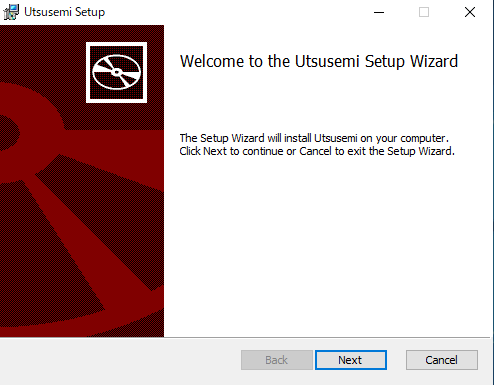
使用許諾書の表示が表示されるので、同意して「 Next 」ボタンを押す。
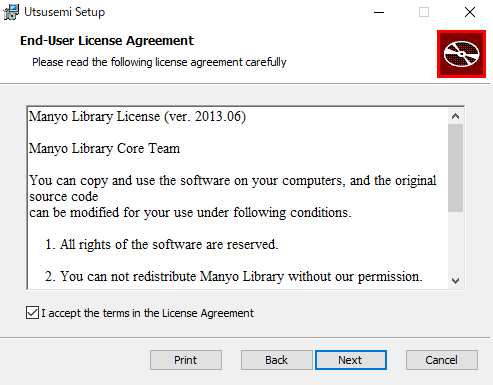
インストール先の確認が出る。よければ「 Next 」ボタンを押す。(デフォルトでは “C:¥¥Program Files¥Utsusemi¥”)
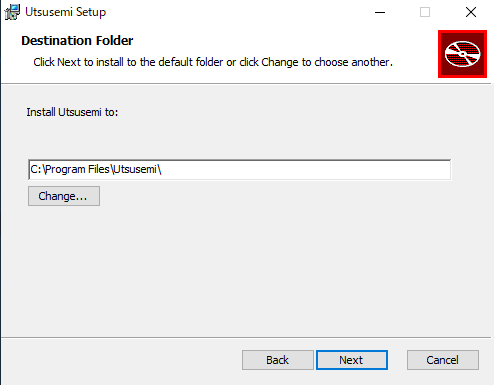
インストール準備完了の表示が出るので、「 Install 」ボタンを押す。
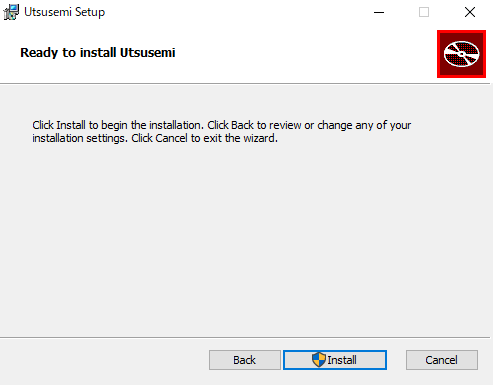
途中でユーザーのアカウント制御のダイアログが出た場合、「Yes」を押す。
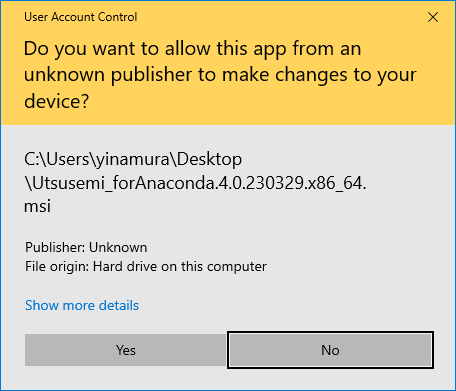
おおよそインストールに2〜3分程度かかる。
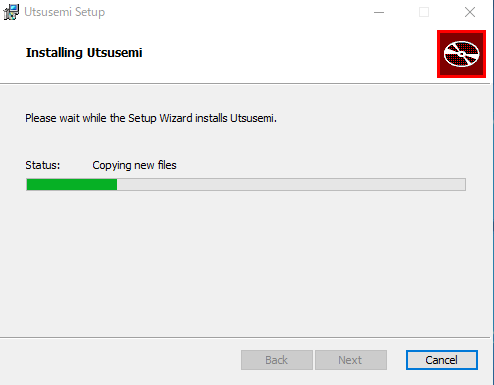
以下のようにダイアログが出ると正常に終了している。「 Finish 」ボタンを押して終了する。
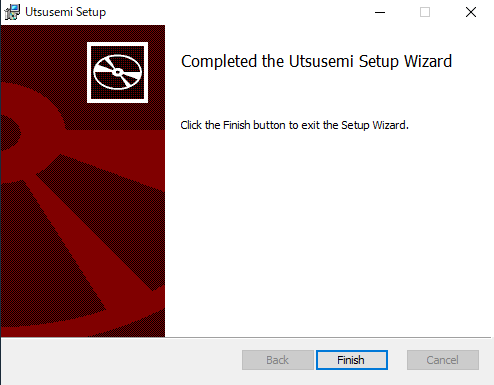
スタートメニューからインストールされた Utsusemi ソフトウェアを確認できる。
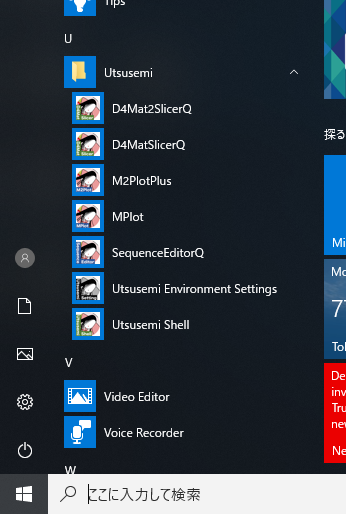
Minimumタイプの場合#
すでにPython環境がインストールされていて使用中の場合にMinimumタイプのインストーラを使うのが望ましい。 ただしMinimumタイプは、以下のバージョンのPython(2025年11月現在)の環境にのみ対応している。それぞれ異なるインストールパッケージをダウンロードする必要がある。
ダウンロードは「 空蝉インストールポータル 」の Minimum のリンクから適切なPythonのバージョンのもの(PY313, PY312, PY311)を選ぶ。
python version |
|---|
3.13 |
3.12 |
3.11 |
一方で、空蝉のインストールに必要な環境を整える必要がある。
必要な環境とは、 コマンドプロンプト内 でPythonから下記のように必須パッケージのimportが実行できる環境である。
C:\Users\hoge>python
Python 3.11.9 (tags/v3.11.9:de54cf5, Apr 2 2024, 10:12:12) [MSC v.1938 64 bit (AMD64)] on win32
Type "help", "copyright", "credits" or "license" for more information.
>>> import numpy
>>> import scipy
>>> import matplotlib
>>> import PySide6
この環境が構築できていれば、Minimumタイプのインストーラを起動してインストールを行う。その流れは前節の All-in-one タイプと同じである。
この環境を整えるのに必要なことは以下である。
Python及び、必要なパッケージのインストール
Python.orgやAnacondaでの動作を確認している
すでにインストールされている場合はPythonのバージョンを確認のこと
コマンドプロンプトからPythonが実行でき、必要なパッケージがimportできるようにしておく
必要なパッケージは numpy , scipy , matplotlib , PySide6 である
使用するPythonのバージョンに応じたUtsusemi_minimum用インストーラのダウンロード
インストーラの名前の例
Utsusemi_minimum.4.0.251008.PY313.x86_64.msi(Python 3.13用)
Utsusemi_minimum.4.0.251008.PY312.x86_64.msi(Python 3.12用)
Utsusemi_minimum.4.0.251008.PY311.x86_64.msi(Python 3.11用)
なお、必要なPythonパッケージを以下に示す。
Packages |
numpy, scipy, matplotlib, PySide6 |
詳細は述べないが、本章末尾のAppendixに試験環境での構築例があるので参照のこと。
インストールされるアプリケーション#
空蟬ソフトウェア群は、インストール時に指定した場所(C:¥¥Program Files¥Utsusemi¥)にある。 また、アプリケーションへのショートカットが、以下の場所に作成される。
「スタート」メニュー >> Utsusemi
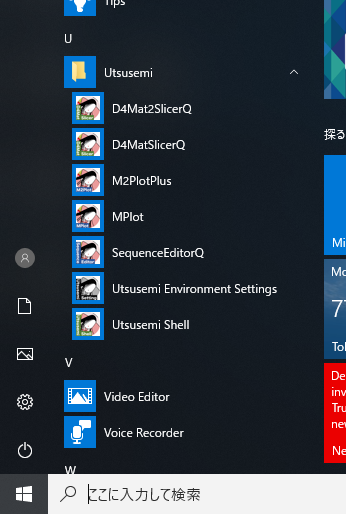
アプリケーションが見当たらない場合は、Windowsの検索欄から直接名前を入力して起動すること。
ここには以下のプログラムが準備されている。詳細は後で述べる。
Utsusemiアプリケーション |
説明 |
|---|---|
D4MatSlicer |
D4MatSlicerを起動する。 |
D4Mat2Slicer |
D4Mat2Slicerを起動する。 |
M2PlotPlus |
M2Plotを起動する。 |
MPlot |
MPlotを起動する。 |
SequenceEditorQ |
SequenceEditorを起動する。 |
Utsusemi Environment Settings |
【環境設定】空蟬のフォルダ環境変数を設定する。 |
Utsusemi Shell |
Utsusemi環境が設定されたターミナルを起動する。 |
アンインストール#
空蟬のアンインストールを行う場合、Windowsデフォルトのアンインストール(スタートメニュー >> コントロールパネル >> プログラム >> プログラムのアンインストール)や、空蟬パッケージインストーラを起動しアンインストールを選択する。
ただし、完全には消去されず、幾つかフォルダやファイルが残される。それらは手動で消去して良い。
C:¥¥Program Files¥Utsusemi(フォルダ) |
また、幾つかの設定ファイルがフォルダに入って残されている。次回インストールした時に初期設定として呼び出されるが、消去しても良い。
C:¥¥Users¥”ユーザーネーム”¥AppData¥Roaming¥Utsusemi(フォルダ) |
問題が発生した場合#
問題が発生する場合、以下の二つの場面が考えられる。
インストール直後の問題#
インストールしたのにアプリが起動しない、といったインストール直後に発生している問題の大部分は、インストールに失敗しているか、環境設定が適切になされていないか、のどちらかの原因が濃厚である。 一度アンインストールし、再度インストール、環境設定を行うこと。 それでもエラーなどが出る場合、その状況を担当者(著者)に伝えること。
過去によくあったのが、
空蟬の条件(Python 3.11.x, 64bit)に合致していないPythonがインストールされている。
Pythonが2種類以上インストールされている。
などである。なお、2種類インストールされていた場合、大抵どちらかが壊れている可能性が高く、正しくアンインストールできないことがある。その場合は以下のような対応を行うこと。
アンインストールできるPythonは、アンインストールする。
壊れてアンインストールできない方は、そのバージョンをインストールしたPythonインストーラを起動し、インストールではなく「修復」を選択し、正しくインストールされた状態にする。
改めて修復したPythonをアンインストールする。
最後に正しいPythonをインストールする。
コマンド実行中もしくは可視化ソフトウェア実行中の問題#
想定とは異なる事象、例えばデータ処理が進まない、GUIのソフトウェアが想定される動作をしない(ボタンが効かない)などあった場合、環境と空蟬のバージョン、及び症状とターミナルに表示されたログを担当者(著者)に送付すること。
症状の報告について#
症状に関しては、
何をしようとして
どのコマンド(ソフトウェア)を使用して
何をしたら
どうなった
の情報を担当者(著者)に報告・送付すること。
Appendix#
Minimum install用環境作成例#
Python.org利用#
Python.org (https://www.python.org/) のPythonインストーラーを利用して構築する例を簡便に示す。
Python.orgのDownloads (https://www.python.org/downloads/)から、python3.11/3.12/3.13をダウンロードしインストール。
インストールダイアログで Add Python to PATH にチェックを入れて環境変数PATHに設定されるようにしておく。
Pythonのインストール終了後、Command Promptアプリから、pipで numpy, scipy, matplotlib, PySide6をインストールする。
python -m pip install scipy
python -m pip install matplotlib
python -m pip install PySide6
Minimum Installerで空蝉をインストールする。(これからは All-in-oneと同じ)
Anaconda利用#
先にも触れたが、空蝉を動作させるために必要な環境は、 コマンドプロンプト内 でPythonから下記のように必須パッケージのimportが実行できる環境である。
C:\Users\hoge>python
Python 3.11.9 (tags/v3.11.9:de54cf5, Apr 2 2024, 10:12:12) [MSC v.1938 64 bit (AMD64)] on win32
Type "help", "copyright", "credits" or "license" for more information.
>>> import numpy
>>> import scipy
>>> import matplotlib
>>> import PySide6
本稿では、Anacondaを利用して2025年11月に動作試験環境を構築した手順を例として示す。
Warning
ただし執筆時点(2025年11月)における状況であるので、将来挙動等が異なる可能性が高い。Pythonのバージョンなどを含め適宜読み替えること。
動作試験環境の情報は以下の通り。
動作試験環境 |
Windows11 25H2 |
Anaconda最新版 |
Anaconda3-2025.06-0-Windows-x86_64.msi (Python3.13) |
Utusemiインストーラ |
Utsusemi_minimum.4.0.251011.PY313.x86_64.msi |
Anacondaのダウンロードは こちら 。
Anacondaインストール#
ダウンロードしたAnacondaインストーラを起動し、通常のインストール手順に則って進める。
ただし、Anacondaのインストール時に表示されるいくつかのダイアログにおける設問には下記のように回答している。
Select Installation Type の設問には Just Me (recommended)
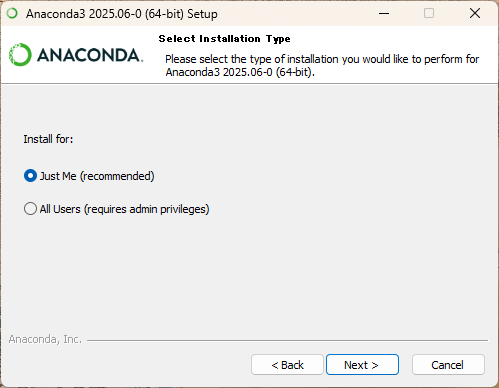
Advanced Installation Options Customize how Anaconda3 integrates with Windows の設問には以下をチェック
Create shortcuts (supported package only)
Register Anaconda3 as my default Python 3.13
Clear the package cache upon completion
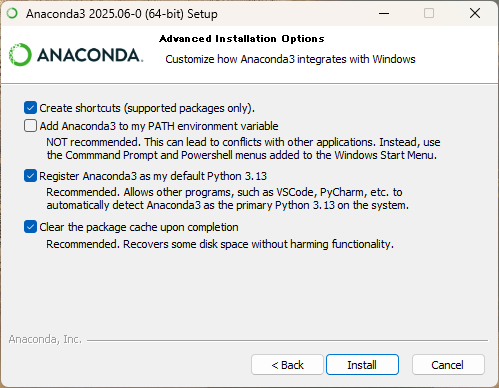
Anaconda使用の設定#
Anacondaインストール後にコマンドプロンプトを起動しても、AnacondaのPythonは起動しなかったため、環境変数 Path に必要な設定を行う。
検索欄で、「環境」と打って「環境変数を編集」を選択し「環境変数」ダイアログを表示する。ここでPath環境変数に必要なパスを追加するが、今回の環境は Install Type として Just Me を選択しているので、
C:\Users\hoge\anaconda3
を追加し、その順番を先頭にする。
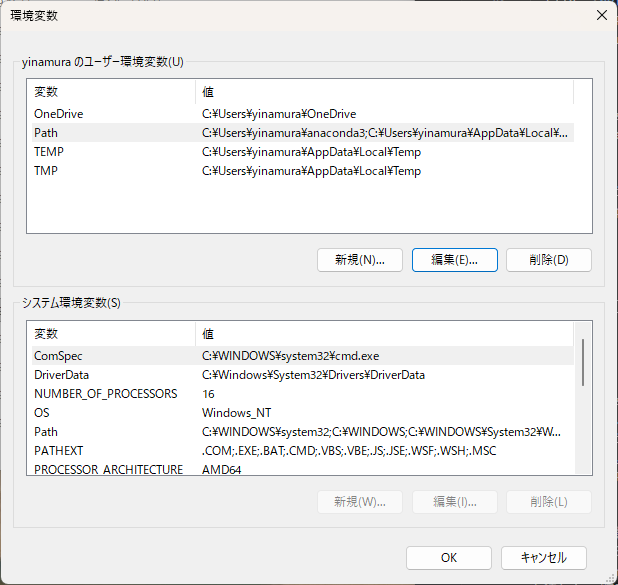
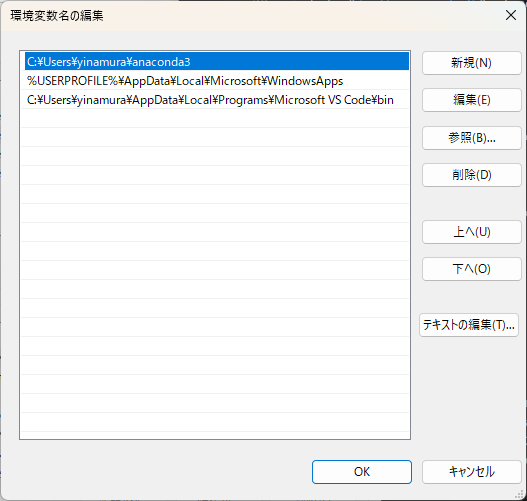
コマンドプロンプトを起動してPythonの起動とそのバージョンの確認を行う。
C:\Users\hoge>python
Python 3.13.5 | packaged by Anaconda, Inc. | (main, Jun 12 2025, 16:37:03) [MSC v.1929 64 bit (AMD64)] on win32
Type "help", "copyright", "credits" or "license" for more information.
>>>
必要なパッケージのインストール#
空蝉の動作に必要なパッケージをインストールする。今回は特に仮装環境も使わないので、デフォルトのConda環境である base 環境をにインストールする。 Anaconda prompt を起動し、下記のように必要なパッケージをインストールする。今回の環境では、numpy, scipy, matplotlibはすでにインストールされていたので、PySide6のみインストールする。 (Anaconda promptの代わりにコマンドプロンプトで conda activate と打ち込んでも良い)
(base) C:\Users\yinamura>conda install pyside6
3 channel Terms of Service accepted
Channels:
- defaults
Platform: win-64
Collecting package metadata (repodata.json): \
...(中略)
Proceed ([y]/n)? y
...(中略)
done
コマンドプロンプトで動作確認を行う。
C:\Users\yinamura>python
Python 3.13.5 | packaged by Anaconda, Inc. | (main, Jun 12 2025, 16:37:03) [MSC v.1929 64 bit (AMD64)] on win32
Type "help", "copyright", "credits" or "license" for more information.
>>> import PySide6
>>>
空蝉動作確認#
Utsusemi Environment Settingsをアイコンから、もしくは検索して起動する。下図のように起動すれば良い。
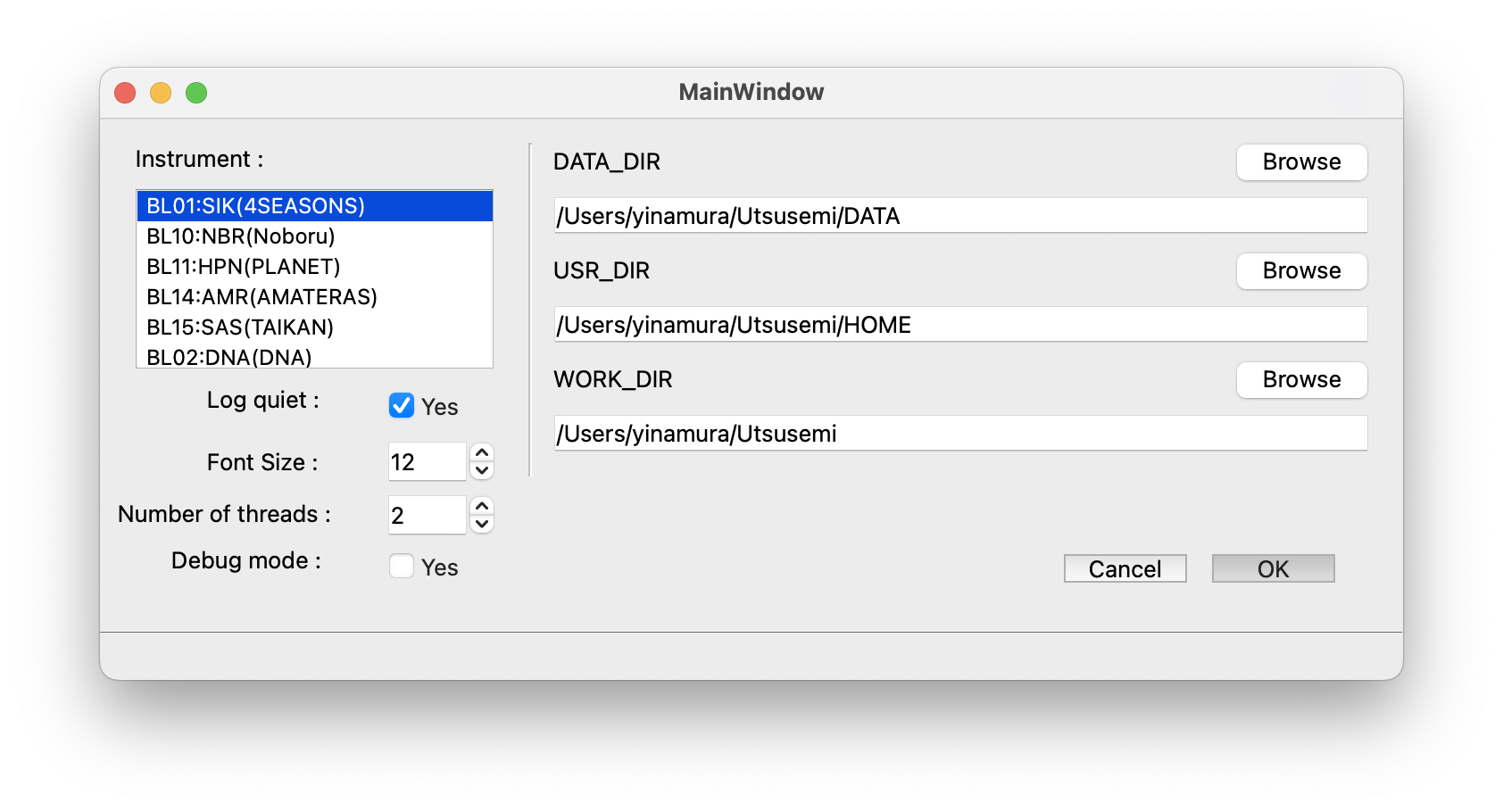
起動せず、コマンドプロンプトに以下のような表示が出た場合、環境変数のPathの設定が間違っている可能性が高いので、確認すること。
Python
!!! ERROR: Python 3.13.X (64-bit) is required to run Utsusemi
Python 3.13.X is not available on the system
or path information of Python has been broken for some reason.
Please make sure that Python 3.13 is available on your computer.
It does not matter which tool you use, such as anaconda or pyenv,
but the environment for Utsusemi should be activated before you use it.